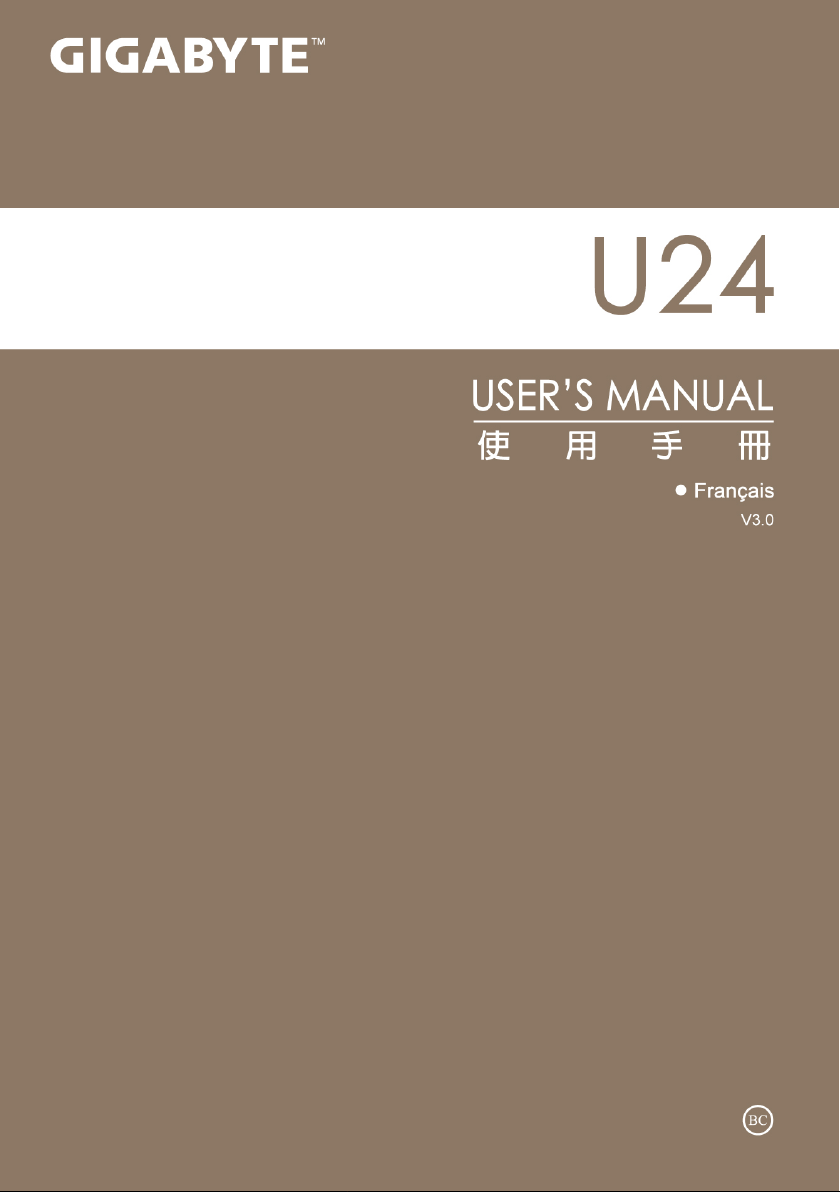
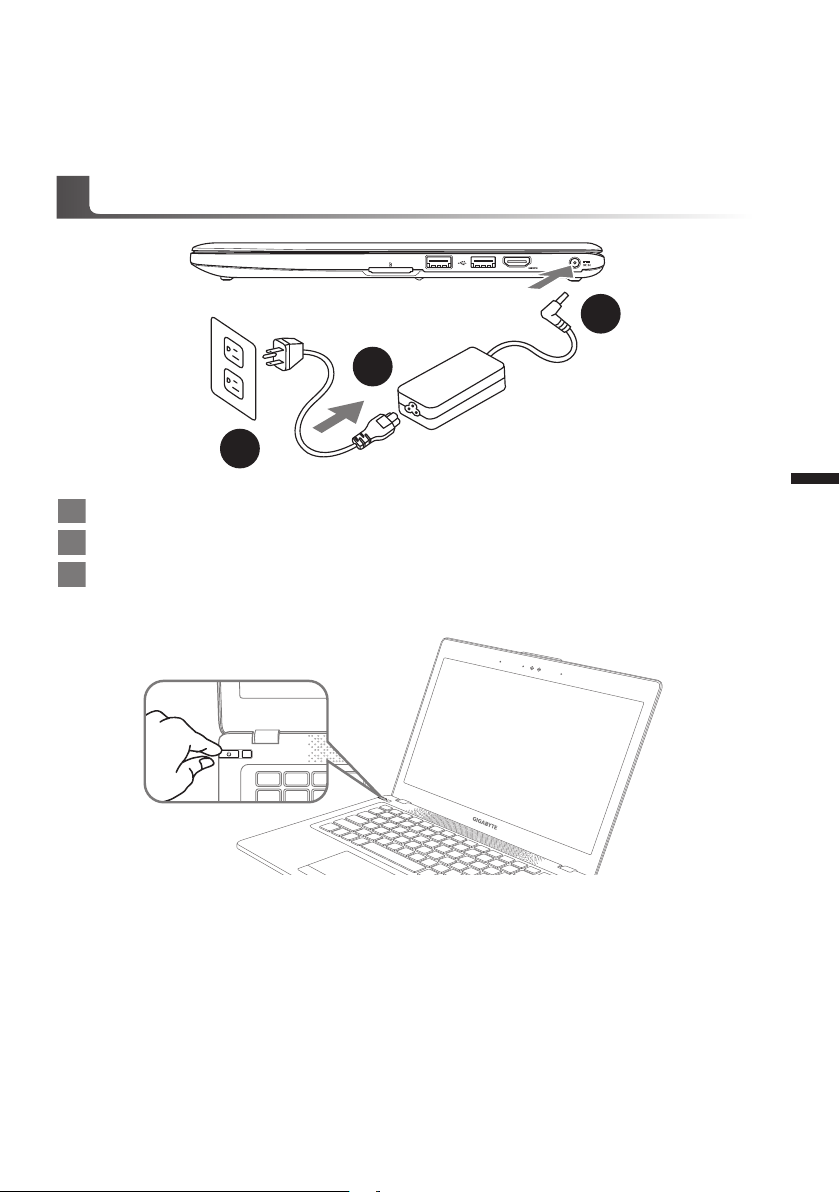
Félicitations pour l'achat de votre Notebook GIGABYTE
1
2
3
Ce manuel vous aidera à démarrer avec l'installation de votre notebook. La configuration du
produit final dépend du modèle acheté. GIGABYTE se réserve tout droit de modification sans
préavis. Pour plus d'informations, merci de consulter notre site internet www.gigabyte.fr
Utiliser le Notebook GIGABYTE pour la première fois
1 Branchez le cordon d'alimentation à l'adaptateur AC
2 Branchez l'adaptateur AC à la prise "DC-in jack" située sur le coté droit de votre notebook
3 Branchez le cordon d'alimentation à une prise secteur
1
Français
Mise sous tension
Après avoir allumé le U24 pour la première fois, n'éteignez pas l'ordinateur avant que le système
n'ait été conguré. Notez que le volume audio ne fonctionne pas avant que l'installation Windows®
ne soit complètement terminée.
Premier démarrage du U24
Selon votre conguration, l'écran de Microsoft® Windows® Boot sera le premier écran qui s'afchera
lors du démarrage du netebook. Suivez les instructions et entrez vos informations personnelles
pour terminer la conguration de Windows®.
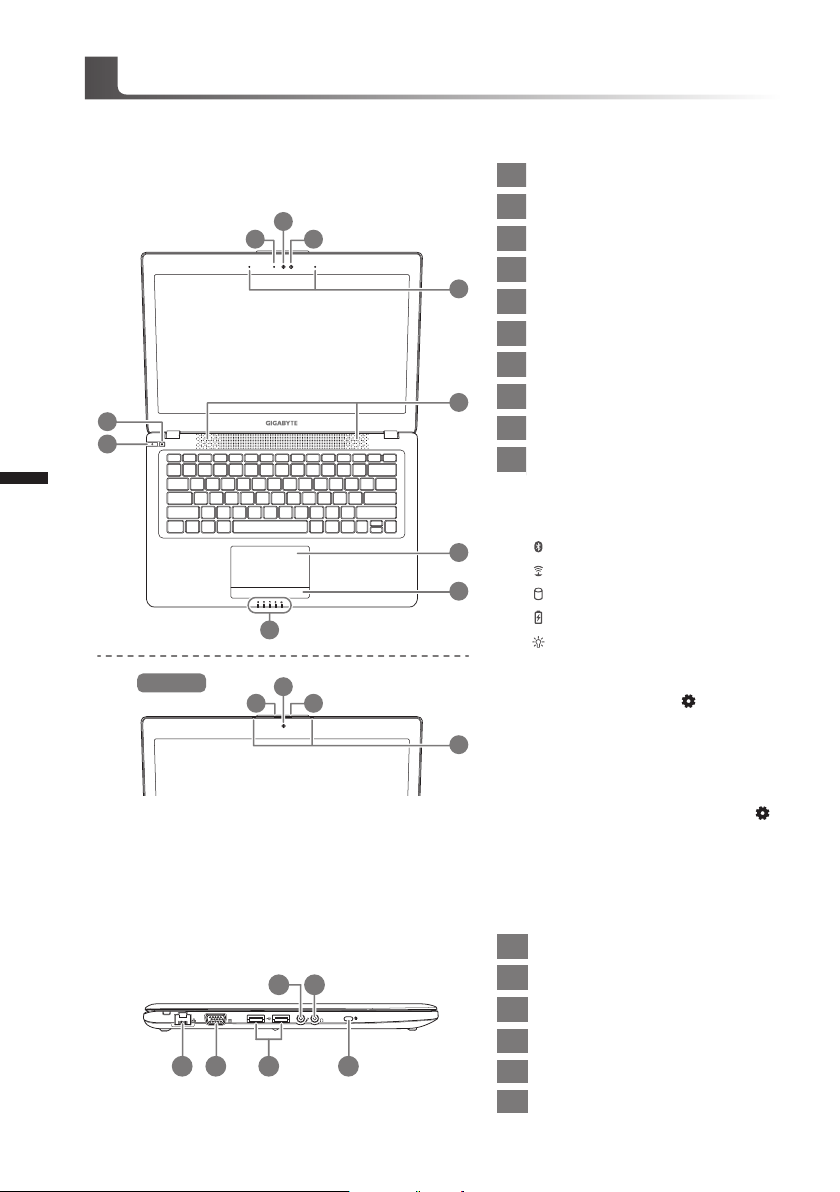
Vue d'en haut
2
Français
Visite guidée du Notebook GIGABYTE
1 Indicateur LED de l'état de la Webcam
2
1 3
10
9
8
U24T
2
3 1
2 Webcam
3 capteur de lumière
4 Microphone x 2
4
5 Haut-parleurs
6 TouchPad
Indicateur de batterie
7
8 Indicateurs LED
5
9 Bouton d'alimentation
10 Bouton Smart
Appuyez sur le bouton droit de
touchpad pour vérier la puissance de
batterie restante.
Bluetooth
6
7
4
Réseau sans l (Wi)
Disque dur
Batterie
Indicateur d'alimentation
Pour activer Smart Manager
● Smart Manager
A l'arrêt appuyez sur "
Smart Setup. Cet utilitaire vous
permet d'accéder soit au réglages
du BIOS, ou encore à l'utilitaire de
restauration de votre système.
● Smart Manager
Dans Windows
bouton pour lancer "Smart Manager".
:
" pour lancer
:
®
, appuyez sur " "
Vue du côté gauche
21 3 6
4 5
1 Port Ethernet
2 Port VGA
3 Port USB x 2
4 Prise microphone
5 Prise casque
6 Attache antivol type Kensington
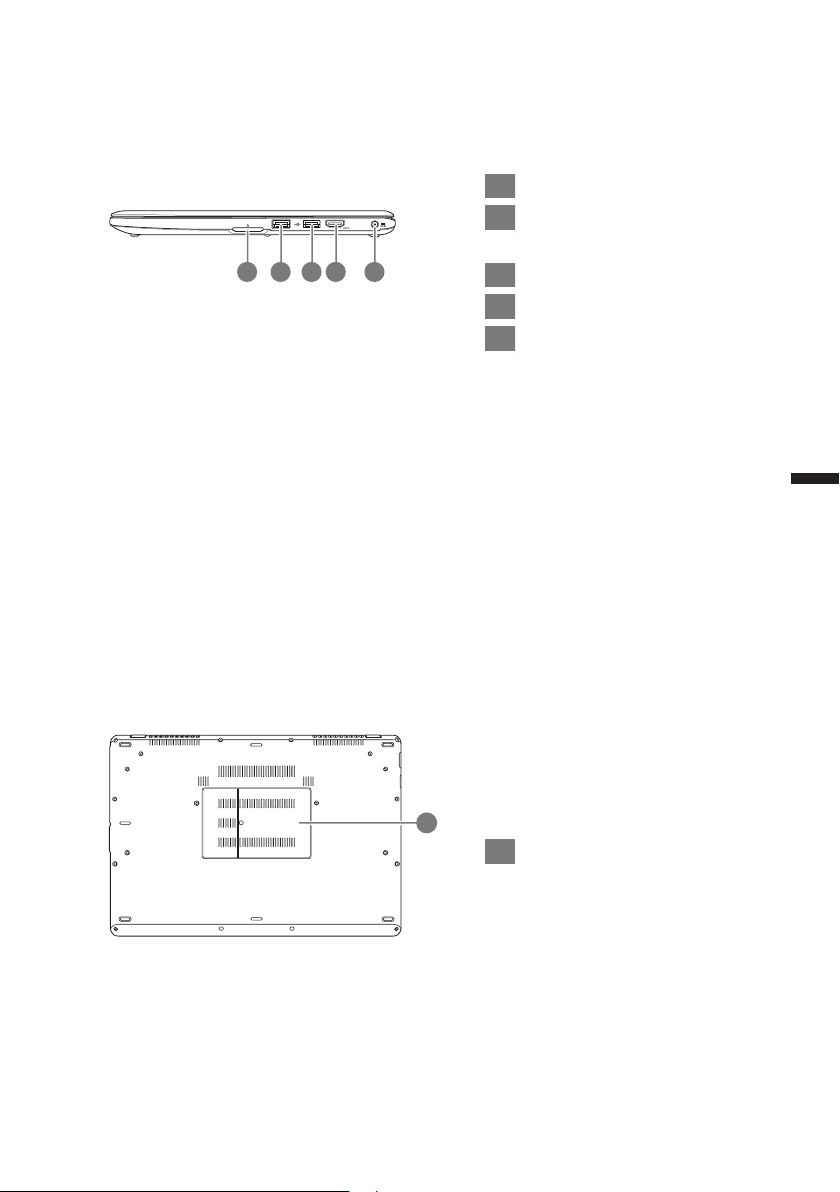
Vue du côté droit
Vue de bas
1 42 3 5
1 Lecteur de carte SD
2
Port USB (Compatible Recharge
via USB)
3 Port USB
4 Port HDMI
5 Prise d'alimentation
3
Français
1
1 Compartiment mémoire

Raccourcis
L'ordinateur utilise des combinaisons de touches pour accéder à la plupart des contrôles tels que
la luminosité de l'écran et le volume. Pour activer les raccourcis, appuyez et maintenez la touche
<Fn> avant d'appuyez sur la seconde touche de la combianison.
Raccourcis Fonction Description
Fn+F1
Veille Met l'ordinateur en mode veille
4
Français
Fn+F2
Fn+F3
Fn+F4
Fn+F5
Fn+F6
Fn+F7
Fn+F8
Fn+F9
Fn+F10
Fn+F11
Wireless LAN
(LAN sans l)
Diminution la luminosité Diminue la luminosité de l'écran
Augmentation de
luminosité
Ecran externe
Afchage Activer / désactiver l'afchage
Haut parleur Activer/Désactiver le haut parleur
Baisser le volume Baisser le volume
Augmenter le volume Augmenter le volume
TouchPad Activer / Désactiver le touchpad
Bluetooth Activer/Désactiver le bluetooth
Activer/Désactiver la fonction Wireless LAN
Augmente la luminosité de l'écran
Partage l'afchage entre l'écran du portable et/ou
un moniteur externe
Fn+F12
Fn+Space
Webcam Active et Désactive la webcam
Rétro-éclairage Active / désactive le rétro-éclairage du clavier

Logiciel d'application GIGABYTE
GIGABYTE Smart Manager
Pour activer le "Smart Manager" double cliquez sur l'icône de raccourci du bureau si la machine
que vous avez acheté possède un système d'exploitation intégré. Le "Smart Manager" de
GIGABYTE est une interface de contrôle à base d'icônes, permettant aux utilisateurs d'accéder
intuitivement à la configuration du système commun aussi bien qu'aux services publics
exclusifs GIGABYTE. Notez que l'interface "Smart Manager" de GIGABYTE, les icônes, les
services publics et les versions des logiciels peuvent varier en fonction des modèles achetés.
Utilisez le "Smart Manager" de GIGABYTE en fonction de la version intégrée.
Installation GIGABYTE
En mode veille, appuyez sur le bouton "Smart+" pour entrer le menu d'installation. Dans ce
menu de conguration, vous sélectionnez l'utilitaire de conguration du BIOS, la restauration
du système, ainsi que d'autres fonctions.
5
Français
Appuyez sur "Continuer vers OS" pour entrer dans le système d'exploitation.
Appuyez sur "Utilitaire de conguration du BIOS" pour entrer dans l'utilitaire de conguration du
BIOS.
Appuyez sur "Smart Recovery" pour entrer dans la réparation express de GIGABYTE.
Appuyez sur "Arrêt" pour éteindre le système.

Smart USB Backup : Guide d'utilisation
(Original: Recovery Image USB)
ATTENTION
● Vous pouvez sauvegarder l'image de récupération d'origine grâce à cette application en cas de perte
par une lésion de l'appareil.
● Vous pouvez sauvegarder l'image de récupération d'origine sur disque ou c lé USB et restaurer le
système en cas de remplacement du système de stockage avec le disque USB de récupération.
● Avant de restaurer le système à travers le disque USB de récupération, veuillez vous assurez que vous
avez fait la sauvegarde de toutes vos données.
● Veuillez NE PAS éteindre ou débrancher le système lors de la sauvegarde sur disque ou clé USB.
6
Français
1
2
3
4
>20G
• Veuillez brancher le disque USB qui est
d'au moins 20 Go de capacité pour contenir
l'image originale de restauration (Veuillez
sauvegarder vos données en premier. Toutes
les données seront supprimées lors de la
création de la récupération disque USB)
• Insérez le disque de pilotes dans votre
lecteur et lancez l'installation de "Smart
Backup USB" (pour les modèles sans
lecteur, veuillez utiliser un lecteur de disques
externe sur port USB ou les télécharger via
http://www.gigabyte.fr
• Exécutez le "Backup Smart USB" après avoir
terminé l'installation.
• Sélectionnez votre disque/clé USB dans la
liste déroulante et de commencez à créer le
disque USB de récupération.
5
• Une fenêtre apparaîtra lorsque la création de disque de récupération sera terminée.
• Veuillez appuyer sur F12 au démarrage du système lorsque vous devez restaurer
le système. Sélectionnez "boot from recovery USB disk" et le système lancera la
restauration.
• Le temps nécessaire pour la restauration sera d'environ 30 minutes (Le temps
nécessaire peut varier selon le modèle du disque/clé USB).

Guide du système de restauration
Système de restauration (restaurer le système d'exploitation de
votre Portable)
Quand quelque chose ne va pas avec le système d’exploitation de votre por table, le système de
stockage de l’ordinateur a une partition cachée contenant une image de sauvegarde complète
du système d’exploitation qui peut être utilisée pour restaurer le système en revenant aux
paramètres d’usine par défaut.
Note
˙Si le système de stockage a été changé ou la par tition supprimée, l’option de récupération ne sera plus
disponible et un ser vice de récupération complet sera nécessaire.
˙La fonction de récupération est disponible uniquement sur les appareils avec un système d’exploitation
préinstallé. Les appareils livrés sous DOS ne disposent pas de la fonction de restauration.
Utilliser System Recovery
La fonction de restauration du système d’exploitation est installée en nos usines. Le menu d’options
au démarrage vous permet de lancer l’outil de restauration de Windows pour réinstaller le système
d’exploitation avec les réglages d’usine par défaut.
La brève introduction ci-dessous va vous montrer comment démarrer l’outil de restauration et
comment restaurer votre système.
Tout est prêt pour commencer
Assurez-vous que votre PC est branché au courant. Patientez ensuite quelques minutes.
Guide de restauration pour Windows 7
Eteignez et redémarrez l’ordinateur.
1
7
Français
2
3
4
Pendant que l’ordinateur s’allume, appuyez et
maintenez la touche F9 pour lancer l’outil.
L’outil de restauration se lance et apparait une fenêtre
avec 2 boutons. Cliquez sur “Recovery” pour démarrer
le processus.
Attention
Une fois “Recovery” sélectionné, vos données
personnelles et les fichiers seront supprimés. L’utilitaire
commence alors la restauration et le système d’exploitation
se réinitialise avec les paramètres d’usine par défaut.
Un indicateur de progression s’affiche dans une
nouvelle fenêtre lorsque le processus de récupération
est en cours d’exécution. S’il vous plaît, assurez-vous
que l’adaptateur secteur est branché et n’éteignez pas
votre ordinateur.

5
Lorsque la restauration du système est terminée,
redémarrez l’ordinateur.
Guide de restauration pour Windows 8
Eteignez et redémarrez l’ordinateur.
1
8
2
Français
3
4
Pendant que l’ordinateur s’allume, appuyez et
maintenez la touche F9 pour lancer l’outil.
Choisissez le language de votre clavier.
Vous pouvez appuyez sur “See more keyboard
layouts” pour voir plus de langues si vous ne trouvez
pas la votre sur la première page.
Choisissez ensuite “Troubleshoot” pour entrer les paramètres de restauration.
(Vous pouvez également choisir «Continuer» pour quitter le système de
récupération et de continuer vers Windows 8 afin de sauvegarder vos
données et vos chiers)
Il y a deux options de restauration du système d’exploitation
˙Refresh your PC - Rafraîchissez le système de votre PC
Vous pouvez actualiser votre ordinateur portable an d’améliorer la stabilité du
système sans perdre vos chiers.
˙ Reset your PC - Réinitialisez votre PC
Si vous souhaitez supprimer tous vos chiers, vous pouvez réinitialiser votre
PC complètement.

5
▓Refresh your PC - Choix 1 : Rafraîchir le système de votre PC
[Cliquez sur “Next”] > [Choisir le système d’exploitation à restaurer] > [Cliquez
sur “Windows 8”] > [Cliquez sur “Refresh” pour exécuter la fonction de
restauration.]
Voici ce que fait l’utilitaire
˙Vos chiers et paramètres personnels ne seront pas changés.
˙Les paramètres systèmes du PC sont restaurés avec les paramètres d’usine
par défaut.
˙Les applications installées depuis “Windows Store” seront conservées.
˙Les applications que vous aviez installées autrement sont effacées.
˙Une liste des applications effacées sera enregistrée sur votre bureau.
▓Reset your PC - Réinitialisez votre PC
[Cliquez sur “Next”] > [Choisir le système d’exploitation à restaurer] > [Cliquez
sur “Windows 8”] > [Voulez-vous nettoyer complètement votre disque ?
Lorsque vous supprimez vos fichiers, vous pouvez également nettoyer
le lecteur de sorte que les fichiers ne puissent pas être récupérées
facilement. Cela est plus sûr, mais il faut beaucoup plus de temps.]
Just remove my les - Seulement effacer mes chiers
Les chiers et données personnelles seront seulement effacés, mais les
paramètres système conservés.
Fully clean the drive - Nettoyer complètement le disque
Le disque sera complètement effacé et le système restauré avec les
paramètres d’usine. Cela prend plus de temps. > [Cliquez sur “Reset”
pour exécuter la fonction de restauration.]
Voici ce que fait l’utilitaire
˙Tous vos chiers, paramètres personnels et applications sont effacés.
˙Les paramètres systèmes du PC sont restaurés avec les paramètres d’usine
par défaut.
9
Français
▓Advanced options - Options avancées
System Restore - Restauration du système
Utilisez un point de restauration enregistré sur votre PC pour
restaurer Windows
System Image Recovery - Système de restauration grâce à
l’image disque
Restaurer Windows en utilisant une image disque spécique du système
d’exploitation
Automatic Repair - Réparation automatique
Corrige certains problèmes qui empêchent Windows de démarrer
Command Prompt - Invite de commandes
Utilisez l’invite de commandes pour des dépannages avancés
UEFI Firmware Settings - Paramètres du BIOS UEFI
Changez les paramètres du BIOS UEFI de votre PC

Guide de restauration pour Windows 8.1
Eteignez et redémarrez l’ordinateur.
1
10
Français
2
3
4
Pendant que l’ordinateur s’allume, appuyez et
maintenez la touche F9 pour lancer l’outil.
Choisissez ensuite “Troubleshoot ” pour entrer les paramètres de restauration.
(Vous pouvez également choisir «Continuer» pour quitter le système de
récupération et de continuer vers Windows 8.1 afin de sauvegarder vos
données et vos chiers)
Il y a deux options de restauration du système d’exploitation
˙Refresh your PC - Rafraîchissez le système de votre PC
Vous pouvez actualiser votre ordinateur portable an d’améliorer la stabilité du
système sans perdre vos chiers.
˙ Reset your PC - Réinitialisez votre PC
Si vous souhaitez supprimer tous vos chiers, vous pouvez réinitialiser votre
PC complètement.
▓Refresh your PC - Choix 1 : Rafraîchir le système de votre PC
Choisissez un compte pour continuer.
Voici ce que fait l’utilitaire
˙Vos chiers et paramètres personnels ne seront pas changés.
˙Les paramètres systèmes du PC sont restaurés avec les paramètres d’usine
par défaut.
˙Les applications installées depuis “Windows Store” seront conservées.
˙Les applications que vous aviez installées autrement sont effacées.
˙Une liste des applications effacées sera enregistrée sur votre bureau.
▓Reset your PC - Réinitialisez votre PC
Just remove my les - Seulement effacer mes chiers
Les chiers et données personnelles seront seulement effacés, mais les
paramètres système conservés.
Fully clean the drive - Nettoyer complètement le disque
Le disque sera complètement effacé et le système restauré avec les
paramètres d’usine. Cela prend plus de temps. > [Cliquez sur “Reset” pour
exécuter la fonction de restauration.]
Voici ce que fait l’utilitaire
˙Tous vos chiers, paramètres personnels et applications sont effacés.
˙Les paramètres systèmes du PC sont restaurés avec les paramètres d’usine
par défaut.

Advanced options - Options avancées
System Restore - Restauration du système
Utilisez un point de restauration enregistré sur votre PC pour
restaurer Windows
System Image Recovery - Système de restauration grâce à
l’image disque
Restaurer Windows en utilisant une image disque spécique du système
d’exploitation
Automatic Repair - Réparation automatique
Corrige certains problèmes qui empêchent Windows de démarrer
Command Prompt - Invite de commandes
Utilisez l’invite de commandes pour des dépannages avancés
UEFI Firmware Settings - Paramètres du BIOS UEFI
Changez les paramètres du BIOS UEFI de votre PC
Paramètres de démarrage
Changer le compor tement de démarrage de Windows
11
Français

12
Français
Annexes
Garantie & service :
Concernant la garantie, les services et informations complémentaires, merci de consulter votre
carte de garantie ou au site internet GIGABYTE ci-dessous:
http://www.gigabyte.fr/support-downloads/support-downloads.aspx
Foire Aux Questions :
FAQ (Foire Aux Questions) merci de vous référer au lien ci-dessous:
http://www.gigabyte.fr/support-downloads/faq.aspx
